V tomto návode vám ukážem, ako vidíte, kto je pripojený k vášmu Wi-Fi a koľko zariadení je pripojených na routeri Asus. Ak ste sa z nejakého dôvodu pýtali, kto používa váš internet bezdrôtovo, môžete to skontrolovať bez akýchkoľvek problémov. V nastaveniach smerovača Asus sa zobrazujú podrobné štatistiky klientov pripojených cez Wi-Fi. Môžete vidieť názov zariadenia, pridelenú adresu IP a adresu MAC zariadenia. A najzaujímavejšie je, že môžete zablokovať prístup na internet pre akékoľvek zariadenie pripojené prostredníctvom Wi-Fi.
Ak vás niekto z príbuzných alebo priateľov nepočúva, stlačením jedného tlačidla prepojíme IP adresu s MAC adresou zariadenia a zablokujeme prístup na internet? V dome, hlavný, ktorý ovláda router.
V podstate sa každý chce pozrieť na zoznam klientov vo svojej sieti Wi-Fi, aby sa ubezpečil, že k nemu nie je pripojený žiadny cudzinec. Viete, koľko zariadení máte v domácnosti pripojených k sieti Wi-Fi. Išli sme do nastavení, uistili sa, že sused tam nebol, a upokojili sa :)
Zoznam klientov Wi-Fi na smerovači Asus
Všetko je veľmi jednoduché. Prejdeme k nastaveniam nášho smerovača Asus. Otvorte prehliadač, prejdite na 192.168.1.1 , zadajte svoje používateľské meno a heslo (predvolene admin a admin) a my sme v nastaveniach. Tu nájdete podrobné pokyny na vstup do ovládacieho panela.
Ihneď na hlavnej stránke uvidíte mapu siete a bude tu položka Klienti . Kliknite na samotnú ikonu a na pravej strane sa zobrazí zoznam zariadení pripojených k smerovaču prostredníctvom siete Wi-Fi. Ak kliknete na tlačidlo Zobraziť zoznam, zobrazí sa zoznam s podrobnými informáciami. Ak ste si to všimli, zobrazuje dokonca silu signálu na každom zariadení.
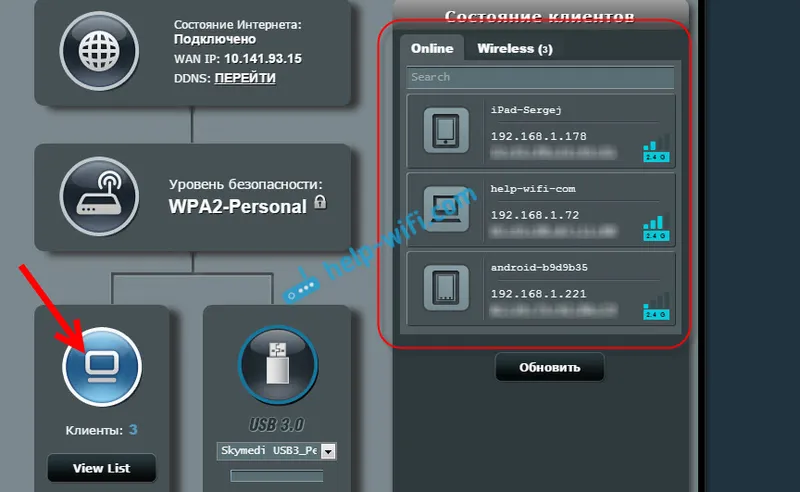
Existujú názvy zariadení, adresy IP a MAC. Ak chcete vykonať určité zmeny pre konkrétne zariadenie, jednoducho naň kliknite. Zobrazí sa ďalšie okno, v ktorom môžete zmeniť názov zariadenia, adresu IP, priradiť adresu MAC tohto zariadenia k adrese IP, povoliť rodičovskú kontrolu pre klienta, zablokovať internet a dokonca zmeniť ikonu zariadenia.
Ak chcete zablokovať prístup klienta na internet prostredníctvom siete Wi-Fi na smerovači Asus, musíte najprv prepnúť prepínač väzby MAC a IP adries na ON . Tomuto zariadeniu priradí statická adresa IP. A povoľte položku Blokovať prístup na internet . Týmto sa zablokuje prístup Wi-Fi klienta na internet. nezabudnite kliknúť na tlačidlo Použiť .
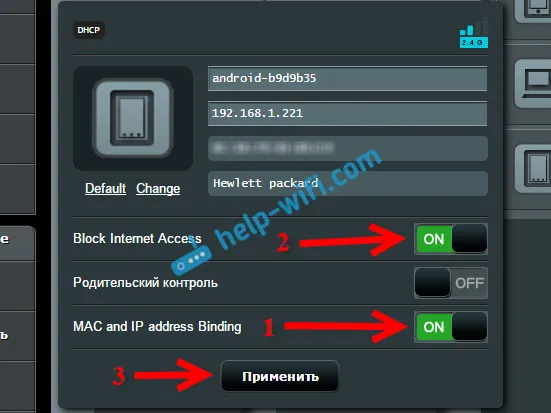
Vedľa zariadenia sa zobrazí ikona, ktorá označuje, že internet je pre tohto klienta zablokovaný.
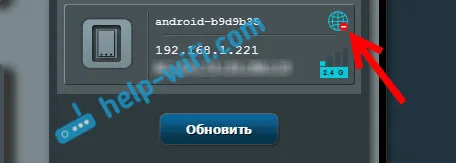
Pozreli sme sa teda na zoznam pripojených zariadení a dokonca sme sa naučili, ako blokovať prístup jednotlivých klientov na internet.
Ak v zozname nájdete zariadenia tretích strán, najlepším spôsobom je jednoducho zmeniť heslo siete Wi-Fi. Na Wi-Fi sa pripojíte pomocou nového hesla a zariadenia tretích strán sa už nebudú môcť pripojiť.
Stále máte otázky? Spýtajte sa v komentároch!
